Windows PC 用 AWZ スクリーンレコーダーのレビュー
公開: 2023-07-31画面録画ツールは、Windows PC にとって不可欠なツールです。 これは、コンピューターの画面上のアクティビティを高品質で記録し、後で参照できるように他のユーザーと共有する必要がある場合に役立ちます。 ここでは、Windows PC 用の最高のスクリーンレコーダープログラムの 1 つである AWZ Screen Recorder をレビューします。
AWZ Screen Recording を使用すると、プロレベルのデモを作成し、プレゼンテーションを録画し、包括的なビデオフィードバックを提供し、さらにはゲームプレイの素晴らしい瞬間をキャプチャすることができます。 このレビューでは、その機能、価格、その他のさまざまな側面について詳しく説明します。
技術仕様
現在のバージョン – 1.1.0
Windows OSの互換性 – Windows 11/10/8.1/8/7
推奨 RAM – 256 MB 以上。 1GBを推奨
CPU – 1GHz (32 および 64 ビット)
GPU – Intel HD グラフィックス 5000 以降
Windows 11/10 PCでAWZスクリーンレコーダーを使用するには?
Windows 用 AWZ Screen Recorder の使用を開始するには、次の手順に従います。
ステップ 1 – AWZ Screen Recorder を PC にダウンロード、インストールし、実行します
ステップ 2 –左から、 画面、ゲームプレイ、オーディオなど、録画したいものを選択します。 デスクトップの領域を記録したいとします。 このためには、以下のスクリーンショットで強調表示されている最初のオプションをクリックします。
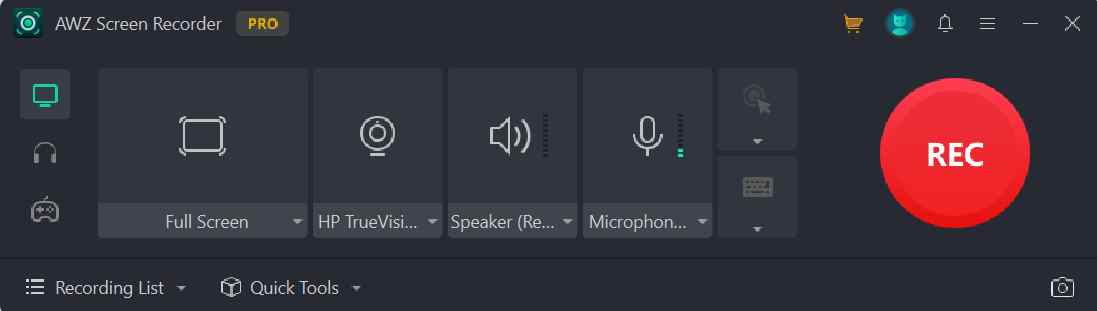
ステップ 3 –録画したい画面の領域を選択します。
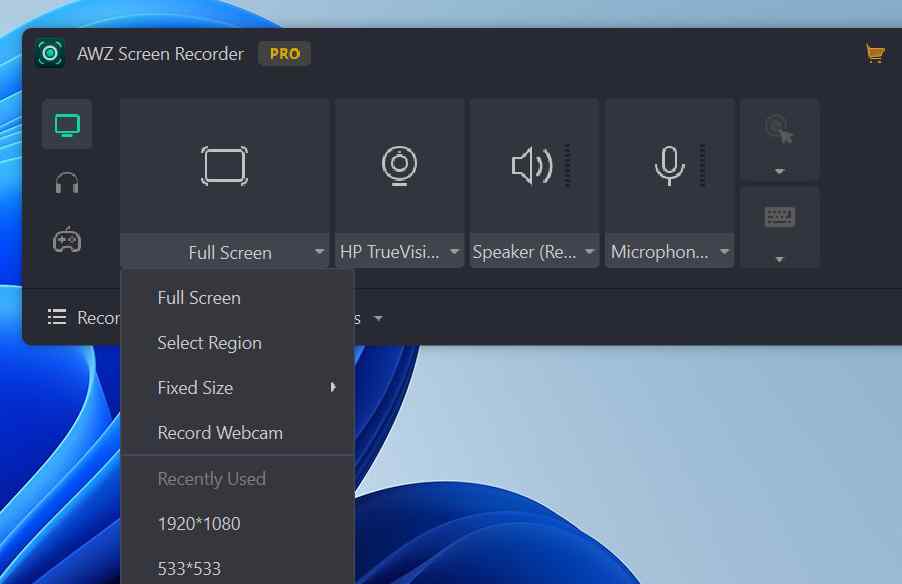
ステップ 4 –好みに応じてオーディオ設定を構成することもできます。 マイクやシステムサウンドなどを選択できます。
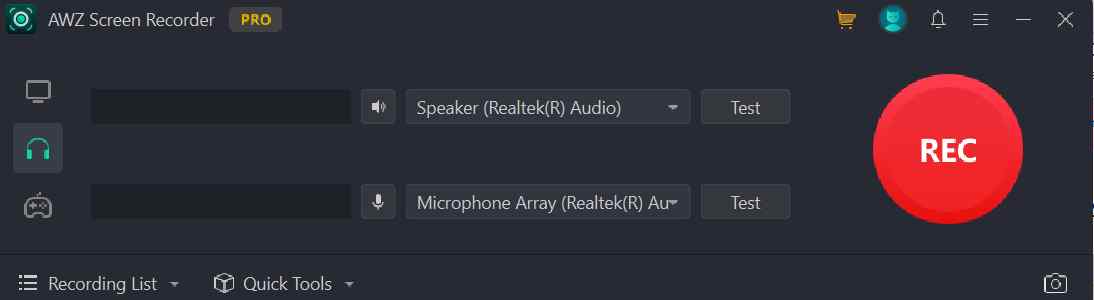
ステップ 5 –設定が希望どおりになったら、赤色のRECボタンをクリックします。
ステップ 6 – [開始/停止]を使用して録音を開始または停止し、 [一時停止]ボタンを使用して録音を一時停止します。 以下の機能セクションで説明したように、画面録画に注釈を付けることもできます。
開始方法がわかったので、AWZ スクリーン レコーダーの注目すべき機能をいくつか見てみましょう。
インターフェース – 理解しやすい
AWZ Screen Recorder はシンプルでわかりやすいインターフェイスを備えています。 スクリーンレコーダーの使用経験がほとんどない人でも、このソフトウェアがどのように機能するかをすぐに理解できます。
一番左には、画面の録画、ゲームプレイの録画、オーディオの録画のオプションがあります。 これらのそれぞれをクリックすると、後続のオプションが右側に表示されます。
画面録画の設定を行ったら、つまり録画したい領域と音声を選択したら、大きな赤色のRECボタンをクリックして画面録画プロセスを開始できます。
画面録画にすばやくアクセスするには、下部にある録画リストをクリックします。 ここでは、クイック ツールの下にある他の 2 つの興味深い機能にもアクセスできます。画面録画の不要な部分を削除できるビデオエディターと、画面録画のサイズを削減するのに役立つビデオ コンプレッサーです。
注目すべき機能 - ビジネスで最高のものと同等
– デスクトップの任意の領域を高解像度で記録します
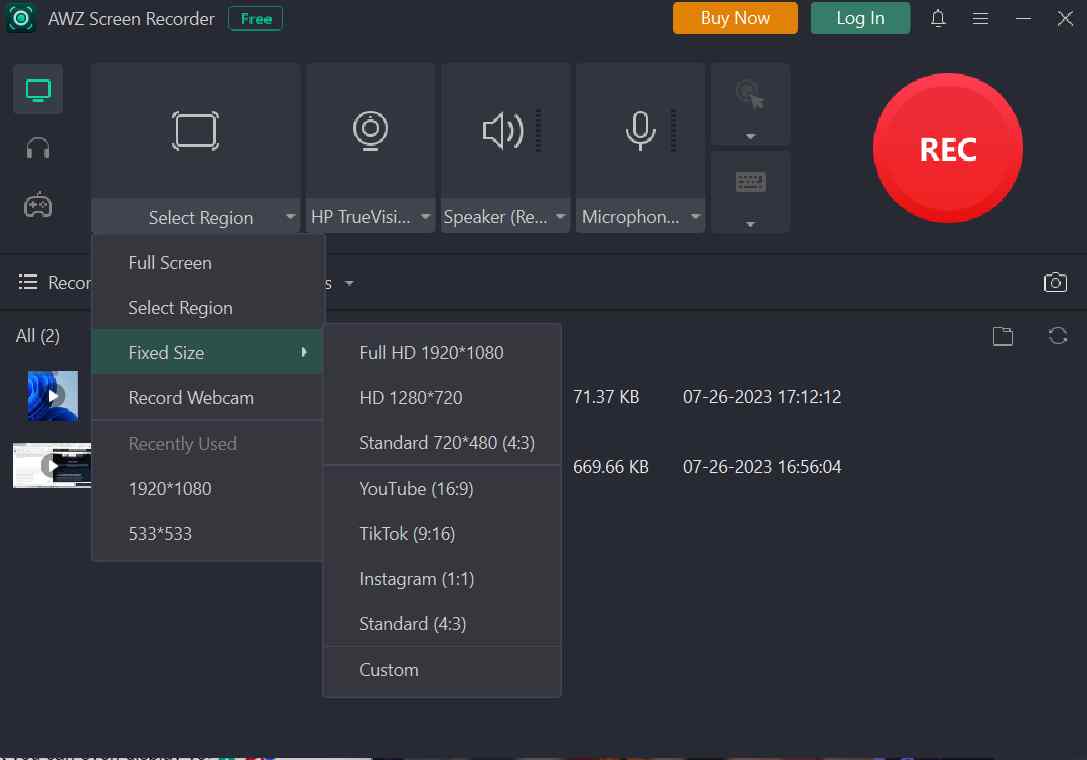
AWZ Screen Recorder を使用すると、画面の任意の領域を 4K HD 解像度で録画できます。 画面全体、画面の選択した領域、カスタム サイズ、さらには Web カメラを録画できます。 私たちが気に入った点の 1 つは、さまざまなテンプレートから選択して、それに応じて画面を録画できるという事実です。たとえば、Instagram に適した方法で画面を録画できます。

– 画面の録画中にスクリーンショットを撮る
AWZ Screen Recording は、画面の任意の領域をキャプチャできる効率的な画面キャプチャ ツールとしても機能します。 それだけではなく、画面キャプチャにも注釈を付けることができます。 ただし、高度な編集機能を提供するスクリーン キャプチャ ツールをお探しの場合は、 TweakShot Screen Capture を試してみてください。
– 画面録画をより直感的に行うための注釈ツール
コンテンツをよりわかりやすく説明するために、テキスト、矢印、図形、その他多くの要素などのさまざまな要素を使用して、画面録画に注釈を付けることができます。 これらは、画面録画の領域に特に焦点を当てている場合に最適です。

– 気を散らさない方法でゲームプレイを記録
AWZ スクリーン レコーダーを使用すると、2D/3D ゲームプレイのハイライトを遅延なくキャプチャできます。 ゲームを選択したり、すべてのバックグラウンド プロセスを検出したりできます。 AWZ Screen Recorder でゲームプレイを記録する最も優れた点の 1 つは、ゲーム中に同時に仮想キーボードを表示することもできることです。
– 画面録画の編集
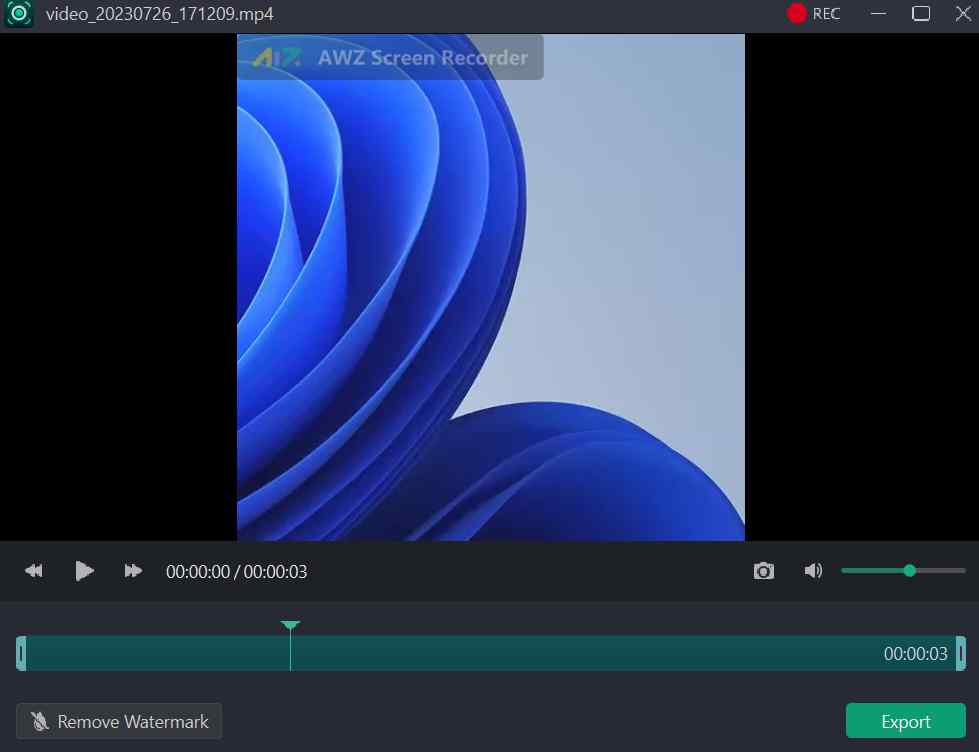
ここでは専門的な方法でデスクトップ画面を録画することについて話しているので、プラットフォームにアップロードしたり誰かと共有したりする前に、不要な領域を削除することが重要です。 Windows 用 AWZ スクリーン レコーダーを使用すると、不要な領域を削除できます。 そのためには、 [編集]セクションに移動し、開始ハンドルと終了ハンドルを引いて、画面録画の不要な部分をカットします。 完了したら、編集したビデオをエクスポートし、コンピュータ上の場所に保存できます。
– 後で使用するために録音を圧縮する
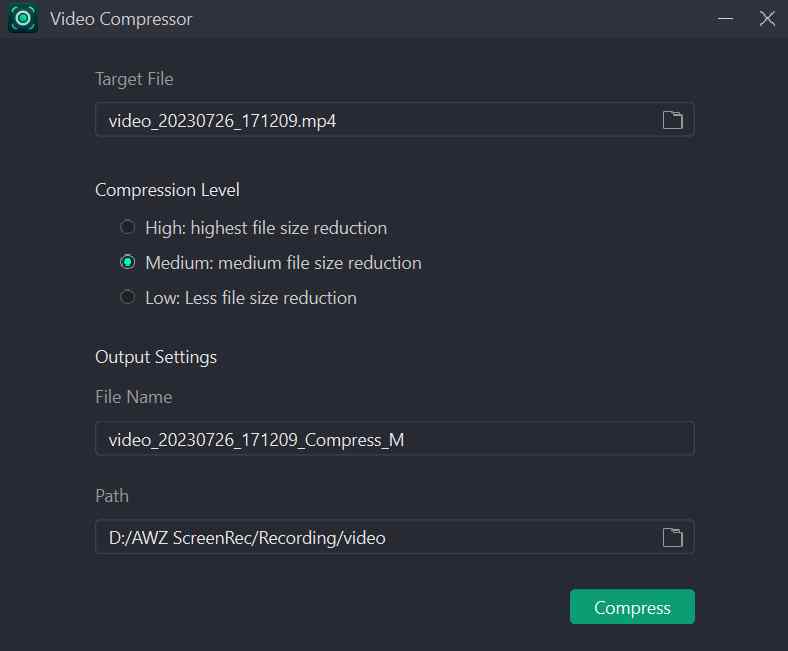
画面録画を圧縮できるスクリーンレコーダーはほとんどありません。 AWZ Screen Recorder に付属のコンプレッサーは、本格的なビデオ圧縮ソフトウェアほど機能が豊富ではありませんが、さまざまな目的で画面録画のサイズを縮小できます。 たとえば、画面録画のサイズを削減した後、さまざまなプラットフォームで簡単に共有できます。
– ノイズリダクションを備えた専用オーディオレコーダー
平均または平均を下回る音声で画面を録画すると、信頼性が損なわれる可能性があります。 AWZ スクリーン レコーダーを使用すると、システム サウンドとオーディオを録音するデバイスを完全に把握できる専用のオーディオ レコーダーが得られます。 たとえば、マイクを使用しても、マイクを使用せずに録音することもできます。 周囲の騒音が気になりませんか? Windows PC 用 AWZ Screen Recorder にはノイズリダクション機能も搭載されており、無関係な音をすべて遮断して音質を向上させます。
価格 – コストパフォーマンス
AWZ スクリーン レコーダーは、無料と有料の 2 つのバージョンで広く利用できます。 有料版の価格は、PC 1 台あたり 1 か月あたり 15.9 ドルからです。 以下は、選択できる他のプランのスクリーンショットです。
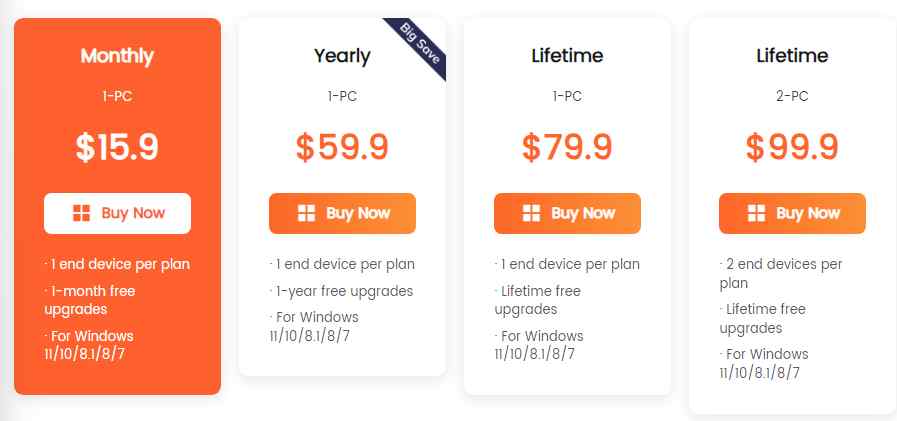
無料バージョンでは、3 分間画面を録画し、すべての機能を楽しむことができます。 ただし、無料版を使用して画面を録画すると、画面録画にウォーターマークが入ります。
有料版では、画面録画に時間制限がなく、すべての機能にアクセスできます。 また、録音には透かしが入りません。 両方のバリエーションから期待できることは次のとおりです。
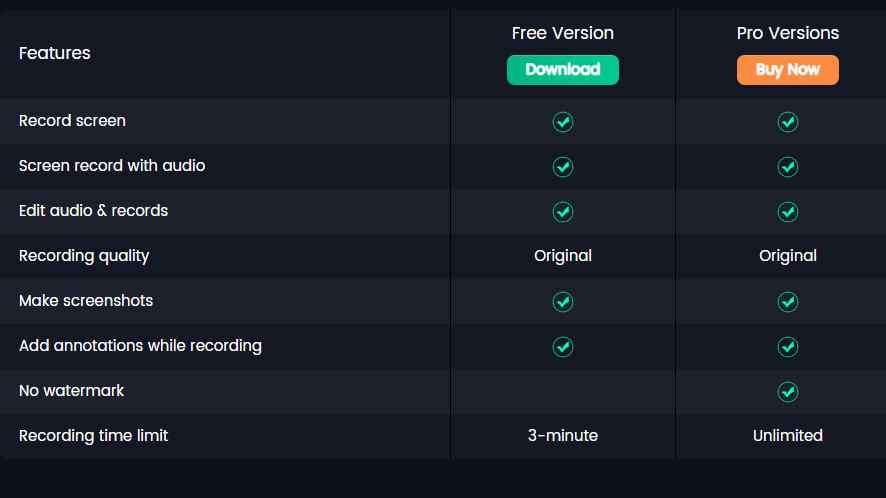
画面を録画して、より良いデモンストレーションを行う
AWZ Screen Recorder をしばらく使ってみた結果、AWZ Screen Recorder は、画面の任意の領域を高品質でキャプチャできる Windows PC 用の最も簡単で機能豊富な画面録画プログラムの 1 つであると結論付けることができます。 ぜひ試してみて、下のコメントセクションであなたの経験を私たちと共有してください。 このようなコンテンツをさらに知りたい場合は、Tweak Library を読み続けてください。 Facebook 、 YouTube 、 Flipboard 、 Pinterest 、 Instagramからもお問い合わせいただけます。
